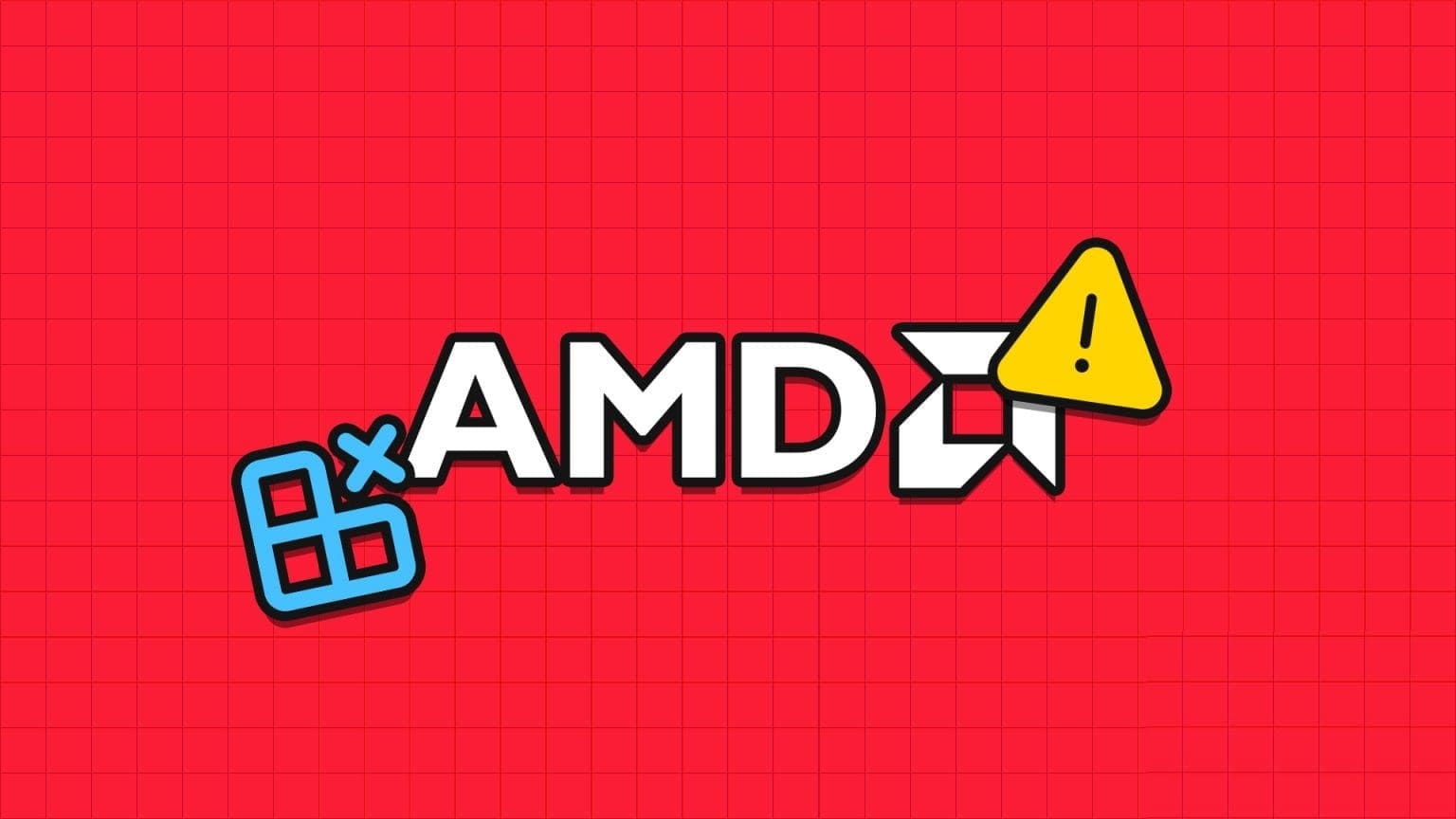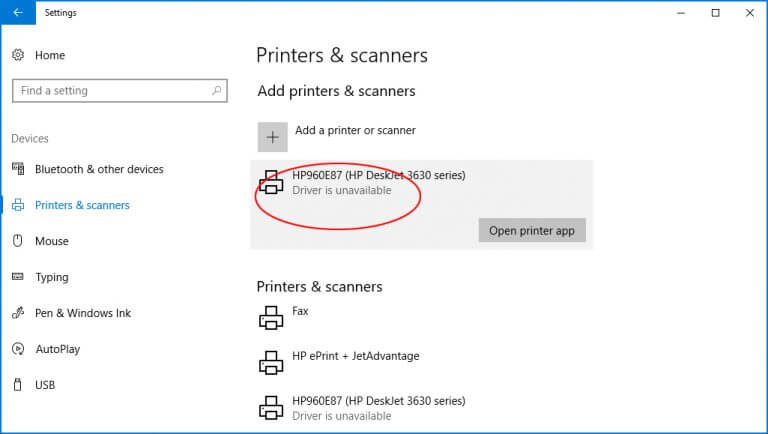¿Abrió Microsoft Edge en Windows 11 solo para recibir anuncios, pancartas y otra información irrelevante? No es así como se supone que funciona Microsoft Edge. Existe una alta probabilidad de que el navegador Edge de su PC sea pirateado. Antes de seguir adelante y empezar a buscar alternativas Debe seguir los pasos a continuación para corregir la piratería de Microsoft Edge en Windows 11.
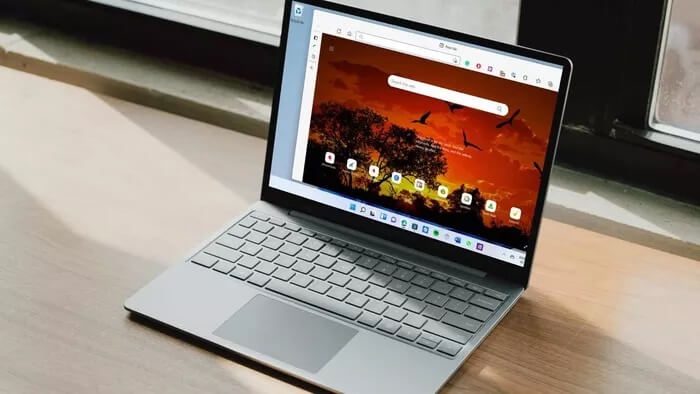
Aunque Microsoft Edge puede ser seguro, visitar una página aleatoria o sospechosa puede haber colocado un script o código en segundo plano. Aquí se explica cómo reparar un Microsoft Edge pirateado en Windows 11.
1. Restablecer la página de inicio de MICROSOFT EDGE
Los piratas informáticos envían enlaces de afiliados y anuncios publicitarios después de secuestrar su navegador. También ralentiza su experiencia de navegación. Los pasos a continuación deberían ayudarlo a solucionar el problema y recuperar el control de Microsoft Edge en Windows 11.
Paso 1: Abra el navegador Microsoft Edge.
Paso 2: Haga clic en el menú de tres puntos y vaya a Configuración.
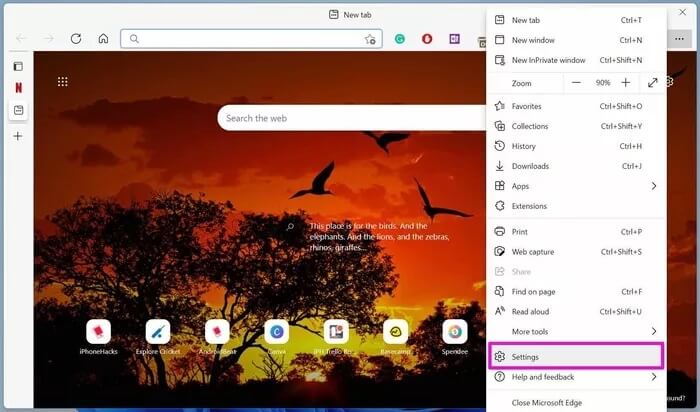
وة 3: Seleccione las pestañas Inicio, Inicio y Nuevo en la barra lateral izquierda.
Paso 4: Seleccione Abrir una página específica y escriba la dirección web en ella.
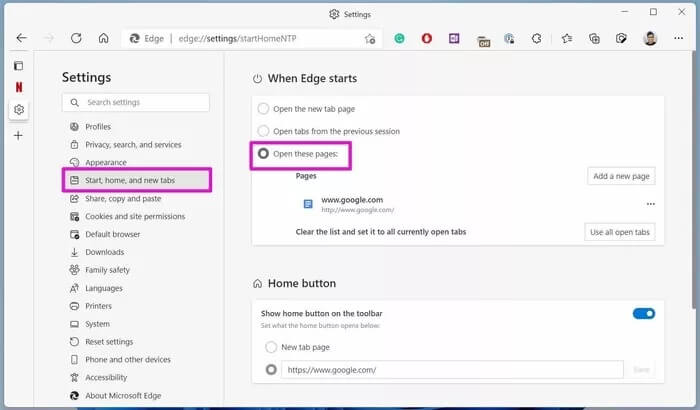
2. Eliminar las extensiones del navegador Edge
Considerando que Complementos del navegador Es una gran ayuda para la experiencia de navegación de Edge, pero también puede provocar algunas pesadillas. Sucede que algunas de las extensiones que está utilizando están desactualizadas o causan incompatibilidad con la última versión de Edge en iPhone.
Las extensiones del navegador pueden inyectar anuncios y otro malware en su experiencia de navegación en Edge. Puede ser difícil señalar una adición. Debe eliminar o deshabilitar todas las extensiones de Microsoft Edge de su navegador. Así es cómo.
Paso 1: Abra Microsoft Edge y haga clic en el menú de tres puntos en la esquina superior derecha.
Paso 2: Seleccione Complementos.

وة 3: Puede deshabilitar las extensiones del navegador o hacer clic en "Eliminar" para desinstalar la extensión.
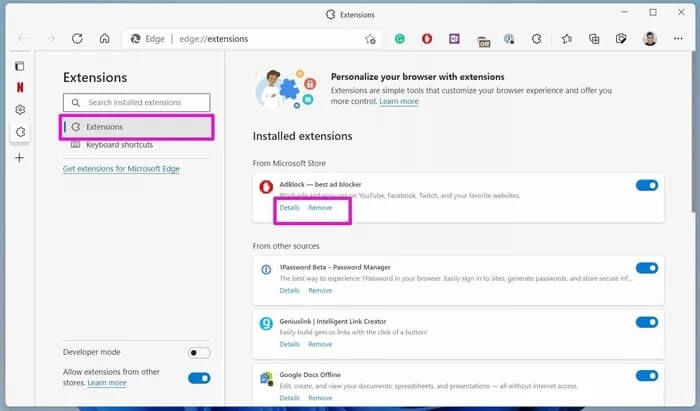
3. Borrar caché e historial de MICROSOFT EDGE
Eliminar el caché, las cookies y el historial de Microsoft Edge puede eliminar los rastreadores restantes. Aquí está cómo hacerlo.
Paso 1: Abra Microsoft Edge en Windows 11 y vaya a Configuración.
Paso 2: Seleccione Privacidad, Búsqueda y Servicios.
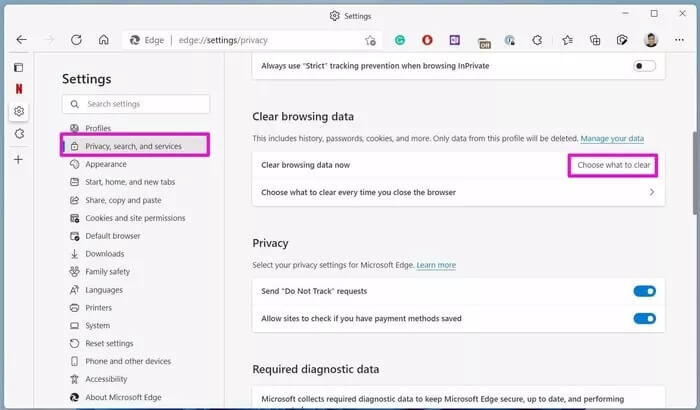
وة 3: En Borrar datos de navegación, seleccione Elija lo que desea borrar.
Paso 4: Seleccione Todo el tiempo y haga clic en Borrar ahora en la parte inferior.
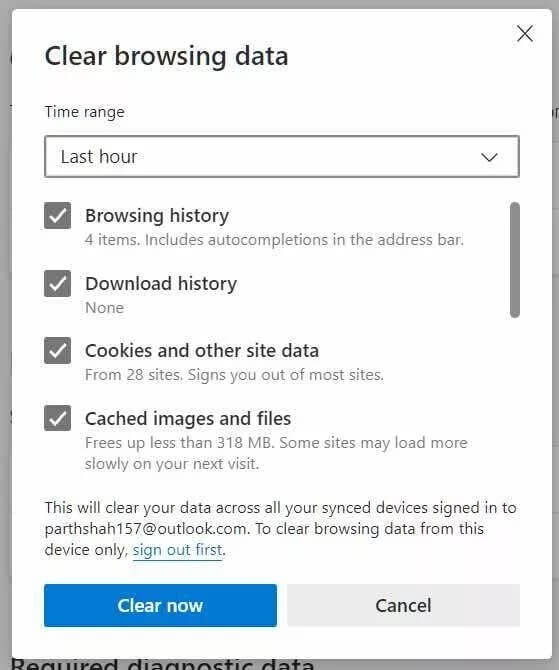
Cierre Microsoft Edge por completo y vuelva a abrir el navegador.
4. Eliminar el permiso de ubicación para páginas no deseadas
Es una práctica estándar que los sitios web soliciten notificaciones de permisos. Esto puede ser útil al usar Gmail o WhatsApp desde la web.
Sin embargo, puede aceptar ventanas emergentes de todos los sitios web. Algunos sitios web pueden engañarlo para que acepte recibir muchas ventanas emergentes y anuncios. Debe eliminar este permiso del menú de configuración de Edge. Siga los siguientes pasos.
Paso 1: Abra el menú de configuración de Microsoft Edge.
Paso 2: Seleccione Cookies y permisos del sitio en el menú lateral.
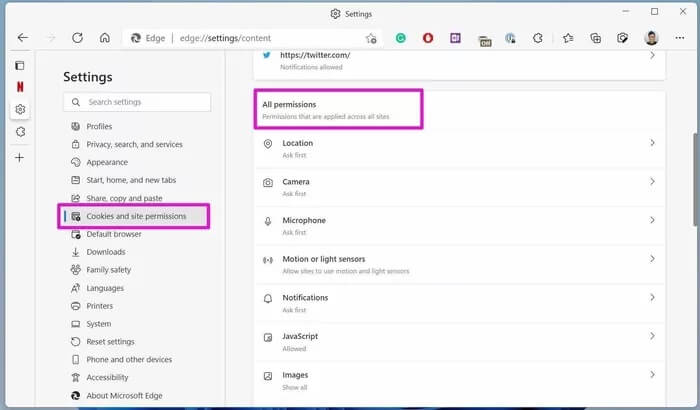
وة 3: En el menú de permisos del sitio, seleccione Notificaciones.
Paso 4: Haz clic en el menú de tres puntos junto al nombre del sitio web y selecciona Eliminar.
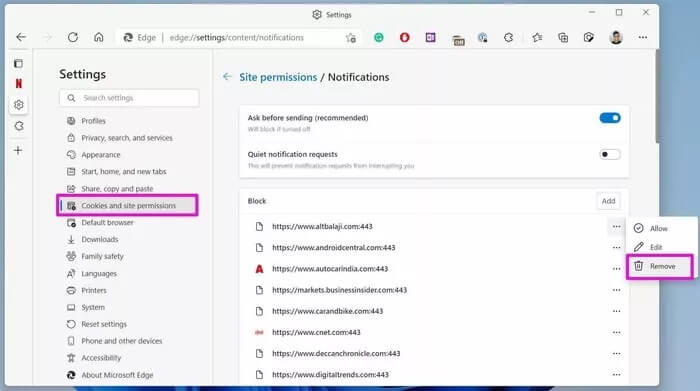
Repita los pasos para todos los sitios web y elimine las notificaciones.
5. Cerrar pestañas rápidamente
Si intenta descargar software sin licencia o archivos multimedia de la web, es posible que algunos sitios generen ventanas emergentes y anuncios. Puede presionar el atajo Ctrl + W para cerrar rápidamente la pestaña actual en Microsoft Edge.
Si es posible, intente descargar aplicaciones de Microsoft Store en Windows 11. Se ha rediseñado significativamente y ahora presenta algunos de los nombres de aplicaciones más importantes.
6. USA LA SEGURIDAD DE WINDOWS
Algunos archivos maliciosos de su PC pueden haber pirateado Microsoft Edge en Windows 11. Debe eliminarlos usando de seguridad de windows.
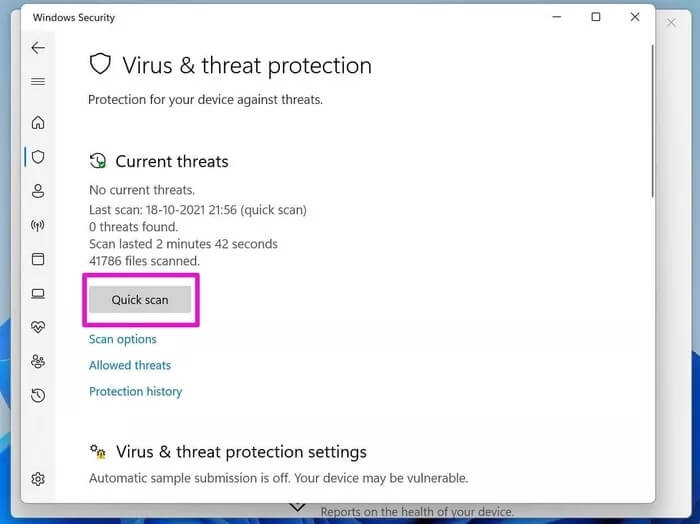
Haga clic en la clave de Windows y busque Seguridad de Windows. Vaya a Protección contra virus y amenazas y ejecute un análisis rápido en su PC.
7. Uso de Malwarebytes
Si Windows Security no hace el trabajo, puede usar Malwarebytes para escanear su computadora. Puede consultar Malwarebytes Personal y descargarlo en su computadora.
El software elimina malware, virus y otras amenazas de su dispositivo en segundos y detiene futuras infecciones en tiempo real. Consulta el programa desde el siguiente enlace.
Descargar Malwarebytes para Windows
USAR MICROSOFT EDGE EN WINDOWS 11
Los pasos anteriores deberían ayudarlo a solucionar el problema y corregir la piratería de Microsoft Edge en Windows 11 y recuperar el control sobre él. A continuación, tenga cuidado de no visitar sitios web inexactos y hacer clic en enlaces sospechosos.